会員インポート
編集した会員情報をインポートします
編集した会員データを読み込み、新規会員登録・会員情報の変更などを一括で行います。
「CSV雛形の種別」『全項目』は、アップデートによって項目の追加や変更が行われる場合がございます。
そのため、外部のシステムと連携するなど一貫して同じ雛形が必要となる際は、必ず、カスタムCSVを利用ください。
CSVファイルとは
データ交換用のフォーマットです。
データをカンマ(“,”)で区切って並べたファイル形式で、データの編集や保存、異なったソフト間でのデータをやりとりに使います。
通常、編集は表計算ソフト(LibreOfficeやOpenOfficeやExcel等)で行えますが、テキストとして編集しても問題はありません。
編集の際の区切り文字を「,」(半角カンマ)で入力する点にご注意ください。
Excelを使用する際、Excelの機能により文字列が自動で変換される場合がありますので十分ご注意ください。
| CSVインポートでエラーとなる例・概要について |
|---|
|
Bカートから出力したCSVファイルにおいて、Excelで開いた場合に【更新日時】や【販売期間】
その際に「インポート可能な形式」で開くことができるようになる、
※Excelにおける表示形式のうち、【「数値」に関連する項目を、指定形式で表示する】部分に焦点を当てた方法となる為、
下記方法で、すべての項目がインポート形式で正常に表示されることを保証する内容ではございません。 「数値」以外の項目では通常の表記ではない形式となってしまう可能性もございますので、ご了承の上、ご活用頂ければと存じます。 |
エクスポートとは
一言で言えば、データの取り出しです。CSV形式として取り出します。保存・編集・印刷も可能です。
インポートとは
エクスポートした(または編集した)ファイルを、データベースに上書きする事です。
ファイルを編集し、インポートする
会員管理 > 会員インポート ページを表示します。
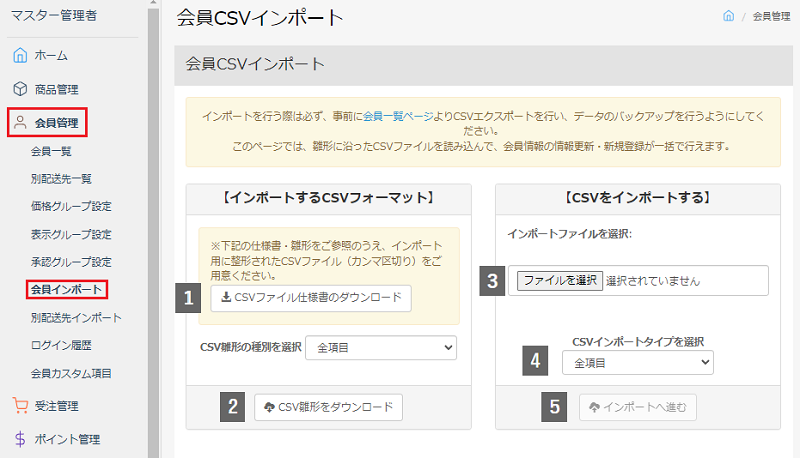
| 1CSVファイル仕様書 のダウンロード |
「会員CSV仕様書.xlsx」がダウンロードされます。 項目の説明を、それぞれ詳細に記載しています。サンプルデータも入っていますので、見比べてご利用ください。 |
|---|---|
| 2CSVファイル雛形 のダウンロード |
インポートするファイルの雛形をダウンロードできます。 |
| 3ファイルを選択 | 編集したCSVファイルを選択します。 |
| 4CSVインポートタイプを選択 |
インポートするファイルのインポートタイプを選択します。 必ず、編集したCSVファイルをエクスポートした際と同じ項目を選ぶ必要があります。 |
| 5インポート | csvファイルを指定後、『インポートへ進む』を押しましょう。確認画面へ進みます。 ※インポートを行う場合は必ず、会員エクスポートにてバックアップを行ってください。
1)新規登録の場合
『登録日』・『更新日時』を空白でインポートを行うと、 「インポートを行ったタイミングの日時」にてインポートされます。 (例)2019年8月21日 10:00:00 に該当項目を空白でインポート 【 2019-08-21 10:00:00 】でインポートされます。 2)登録済の『登録日』や『更新日』の更新の場合 |
確認して、決定する
確認ページへ進みます。
| 実行 | 問題がなければ『実行』を押します。インポートが実行され、結果が表示されます。 |
|---|---|
| 戻る | 中止したい場合は『戻る』を押します。 |
| エラー | CSVファイルの内容に、間違いがあった可能性があります。詳細なエラーメッセージが出ますので、ご確認ください。 |
更新されたレコード数・新規会員登録数・更新会員登録数・会員削除数が表示されれば完了です。
必ず会員エクスポートにてバックアップをとる事と、インポート後は変更内容に間違いがないかご確認ください。
尚、データに関わる操作ミスについては、弊社では責任を負いかねますのでご了承ください。
